iOS 16 照片摳圖不起作用?如何用 8 種方法修復

iOS 16 照片摳圖不起作用?了解如何透過 8 種方法修復這個問題,從確保設備和文件格式兼容性開始。

您的 iPhone 或 iPad 的電池電量是否很快耗盡?好像一直在充電?電池壽命問題可能源於各種問題,但其中之一可能是您在後台運行的應用程序太多。這意味著應用程序在未打開時會自動更新和下載內容。
但是您不必讓應用程序在後台刷新。你可以關掉它。限制應用程序在未打開時更新和下載內容的能力很容易,可以通過以下兩種方式之一完成。第一種方法是禁用所有應用程序,第二種方法是僅禁用某些應用程序。
但是,請注意,當您限制任何應用程序在後台更新時,您將無法再次使用它們,直到您更改權限。每次您想正確使用該應用程序時,如果您仍然不希望該應用程序在後台刷新,則需要更改設置,然後重新打開。
您可以限制所有應用程序在後台運行。這意味著無論它是手機標配的應用程序,還是您選擇下載它都無關緊要。在您更改限制設置之前,它不會在後台更新。以下是對應用程序更新進行全面限制的步驟。
打開您的設置應用程序。
當應用程序打開時,點擊常規選項。它有一個與“設置”應用程序相似的圖標。
將出現一個新菜單。點擊後台應用程序刷新。
將出現一個新屏幕,其中包含一個名為後台應用程序刷新的選項和一個滑動按鈕。將按鈕滑入關閉位置。完成後,按鈕將變為灰色。
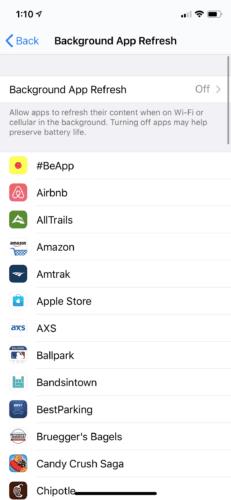
如果您不想限制所有應用程序,您可以選擇哪些應用程序不會在後台更新。這將使您保持經常使用的應用程序打開以供使用,而其他應用程序將一直存在直到您需要它們。以下是將刷新權限限制為僅某些應用程序的步驟。
打開設置應用程序。
點擊常規選項。它將有一個類似於“設置”應用程序的圖標。
將出現一個新屏幕。點擊限制。
點擊啟用限制。
如果這是您第一次使用限制,則需要選擇一個 4 位數的 PIN。將來您將使用此 PIN 添加或刪除任何限制。
然後瀏覽您的應用程序列表。將按鈕滑動到您不想在後台刷新的應用程序的關閉位置。
當您需要解除應用程序的限制時,只需返回此屏幕並滑動開啟位置的按鈕即可。您必須輸入 PIN 才能再次授予應用訪問權限。
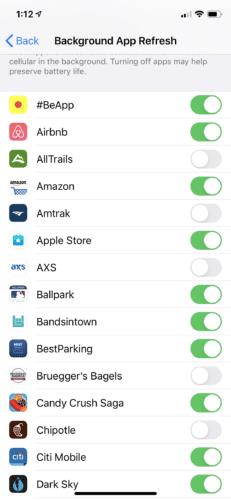
可以快速阻止您的應用程序在後台刷新。但是您需要決定是要全面限制還是只需要特定的應用程序。請記住,一旦您不允許應用程序在後台更新,您將無法使用該應用程序,直到您更改設置。限制應用程序可以幫助您節省電池壽命和數據。但是,如果這樣做不會改變電池的使用速度,那麼可能是時候考慮導致電池電量不足的其他原因了。
iOS 16 照片摳圖不起作用?了解如何透過 8 種方法修復這個問題,從確保設備和文件格式兼容性開始。
厭倦了拍照時的快門噪音?您可以使用以下 6 種簡單方法來關閉 iPhone 上的相機聲音。
了解如何將“照片”同步到iPhone的最新方法,確保您的照片安全有序。
使用 iPhone 上的 NFC 標籤以無線方式輕鬆傳輸數據。了解如何使用 NFC 標籤讀取器和 NFC 標籤寫入器。
離開家庭共享並獨自一人。了解如何在 iPhone、iPad 和 Mac 上的「家人共享」中離開或刪除某人。
解決使用 Microsoft Authenticator 應用程式時遇到的問題,包括生成雙因素身份驗證代碼的故障,提供有效的解決方案。
了解您的 iPhone 如何收集分析資料,以及如何停用這些功能以保護您的隱私。
“您的帳戶已在 App Store 和 iTunes 中被禁用”,教您如何重新訪問您的 Apple 帳戶,提供有效的修復方法。
正在尋找以某種方式錄製 FaceTime 通話的方法?閱讀文章,通過簡單的步驟在 iPhone 上用聲音屏幕錄製 FaceTime。
在 Google 地圖中快速放置圖釘以獲取與朋友分享的確切位置及刪除圖釘的步驟。了解如何在iPadOS 14、Android和桌面設備上放置Google地圖圖釘。








